
怎麼安裝開啟java?
先在百度搜尋jdk下載,然後開啟第一個網站

#選擇左邊的軟體

#進入下載頁面,點選accept license,並選擇對應的windows x86的軟體進行下載

下載完成之後,開啟軟體進行安裝,可安裝在非c盤,例如,我就安裝在d盤

安裝完畢,我們就可以開始設定了。右鍵我的電腦--屬性,win7系統點選進階系統設置,而xp則只需要把選項卡切換至高級即可
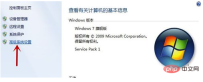
點擊環境變數
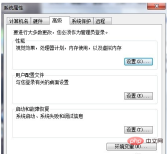
在系統變數中找到path,在變數值最後加上一個分號“;”,再把你安裝java的路徑bin複製進來,例如我剛才安裝java的路徑是D :\java,那麼我要複製進去的位址則是D:\java\bin,如圖所示,點選確定

#開啟開始選單,執行--cmd (win7下直接開始--搜尋cmd--回車)

輸入java

看到如下畫面,就證明你的java環境配置成功啦!

注意事項
本經驗只是針對開發人員配置java環境
java的簡單開發可以用記事本,也可以用高級的軟體如eclipse
以上是怎麼安裝開啟java的詳細內容。更多資訊請關注PHP中文網其他相關文章!
陳述
本文內容由網友自願投稿,版權歸原作者所有。本站不承擔相應的法律責任。如發現涉嫌抄襲或侵權的內容,請聯絡admin@php.cn

熱AI工具

Undresser.AI Undress
人工智慧驅動的應用程序,用於創建逼真的裸體照片

AI Clothes Remover
用於從照片中去除衣服的線上人工智慧工具。

Undress AI Tool
免費脫衣圖片

Clothoff.io
AI脫衣器

Video Face Swap
使用我們完全免費的人工智慧換臉工具,輕鬆在任何影片中換臉!

熱門文章
如何修復KB5055612無法在Windows 10中安裝?
4 週前ByDDD
<🎜>:泡泡膠模擬器無窮大 - 如何獲取和使用皇家鑰匙
4 週前By尊渡假赌尊渡假赌尊渡假赌
<🎜>:種植花園 - 完整的突變指南
3 週前ByDDD
北端:融合系統,解釋
4 週前By尊渡假赌尊渡假赌尊渡假赌
Mandragora:巫婆樹的耳語 - 如何解鎖抓鉤
3 週前By尊渡假赌尊渡假赌尊渡假赌

熱工具

SublimeText3 Linux新版
SublimeText3 Linux最新版

SublimeText3漢化版
中文版,非常好用

Dreamweaver CS6
視覺化網頁開發工具

VSCode Windows 64位元 下載
微軟推出的免費、功能強大的一款IDE編輯器

SublimeText3 Mac版
神級程式碼編輯軟體(SublimeText3)




